Cómo arreglar la pantalla de Xbox ampliada?
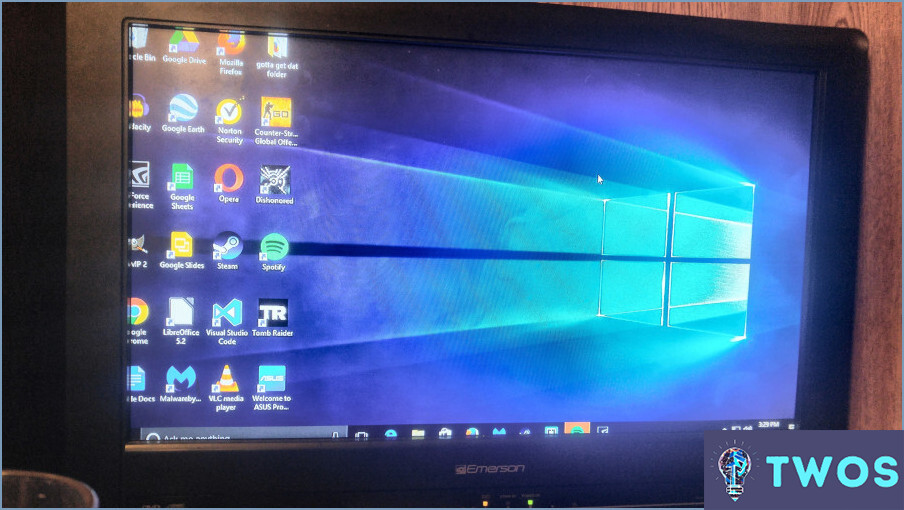
Cómo arreglar la pantalla de Xbox ampliada
Para resolver el problema de la pantalla de Xbox ampliada, siga estos pasos pasos:
- Reinicia tu Xbox: Mantén pulsado el botón de encendido de la parte frontal de la consola durante 10 segundos hasta que se apague. Desenchúfala de la toma de corriente y vuelve a enchufarla. Mantén pulsado el botón de encendido de nuevo durante 10 segundos para volver a encenderla.
- Ajustar la configuración del televisor: Navega hasta el menú de configuración de tu televisor y busca opciones relacionadas con la relación de aspecto, el tamaño de la imagen o el zoom de la pantalla. Ajusta estas opciones para que la visualización de la Xbox se ajuste correctamente a tu pantalla. Consulta el manual de usuario de tu televisor para obtener instrucciones específicas.
- Comprobar la configuración de la pantalla Xbox: Vaya al menú de configuración de Xbox y seleccione "Pantalla". & sonido". Asegúrate de que la resolución y la relación de aspecto coinciden con las especificaciones de tu televisor. Si no estás seguro, prueba a seleccionar "Detección automática" para dejar que la Xbox elija la mejor configuración para tu televisor.
- Actualizar el software de la Xbox: Asegúrate de que tu Xbox está ejecutando la última versión de software. Ve a "Configuración", luego a "Sistema" y selecciona "Actualizaciones". & descargas". Instala cualquier actualización disponible y reinicia tu consola.
- Restablecer la configuración de la pantalla: Si el problema persiste, prueba a restablecer la configuración de la pantalla de Xbox. Para ello, apaga la consola y mantén pulsados los botones "Eject" y "Power" simultáneamente durante 15 segundos. Esto arrancará tu Xbox en modo de baja resolución, permitiéndote ajustar la configuración de la pantalla.
- Inspeccione el cable HDMI: Asegúrese de que el cable HDMI que conecta su Xbox al televisor está bien enchufado y no presenta daños. Si es necesario, pruebe a utilizar un cable HDMI diferente.
- Póngase en contacto con el soporte técnico de Xbox: Si todo lo demás falla, póngase en contacto con el Soporte de Xbox para obtener más ayuda.
Siguiendo estos pasos, deberías poder solucionar el problema de la pantalla ampliada en tu Xbox.
¿Cómo puedo cambiar el tamaño de la pantalla de mi Xbox one?
Para cambiar el tamaño de la pantalla de tu Xbox One, sigue estos sencillos pasos:
- Pulsa el botón Xbox de tu mando para abrir la guía.
- Selecciona Ajustes > Mostrar & sonido > Salida de vídeo.
- Elija entre tres tamaños de pantalla diferentes.: pequeño, mediano o grande.
Siguiendo estos pasos, puedes ajustar fácilmente el tamaño de la pantalla de tu Xbox One para que se adapte mejor a tus preferencias y experiencia de juego.
Por qué la pantalla de mi televisor está ampliada?
Pantalla de TV ampliada puede deberse a varias razones:
- Relación de aspecto: Es posible que la relación de aspecto de tu televisor no esté ajustada al tamaño de la pantalla. Para solucionarlo, ajuste la relación de aspecto en la configuración de su televisor.
- Función de zoom: La función de zoom de su televisor podría estar activada. Para solucionar este problema, modifique los ajustes de zoom de su televisor.
Solucionando estos dos factores, debería poder disfrutar de una imagen correctamente visualizada en la pantalla de su televisor.
¿Por qué la pantalla de mi Xbox es pequeña en mi televisor?
El pequeña pantalla de Xbox en tu televisor podría deberse a varios factores:
- Configuración del televisor: Es posible que tu televisor no esté configurado de forma óptima para mostrar la señal de Xbox.
- Resolución de salida de Xbox: La resolución podría estar ajustada demasiado baja, provocando una pantalla más pequeña.
- Modelo de Xbox antiguo: La incompatibilidad entre una Xbox más antigua y su televisor podría ser el problema.
Para resolverlo, comprueba la configuración del televisor, ajuste la resolución de la Xbox y verificar la compatibilidad entre su Xbox y el televisor.
Cómo puedo arreglar mi zona segura de Xbox One?
Para arreglar tu zona segura de Xbox One, sigue estos pasos:
- Asegúrate de que el área que estás utilizando está bien iluminada y libre de obstrucciones.
- Prueba a reiniciar tu Xbox One.
- Si el problema persiste, actualiza el firmware de tu consola.
Siguiendo estos pasos, deberías poder arreglar tu zona segura de Xbox One y disfrutar de tu experiencia de juego sin problemas. Si sigues teniendo problemas, ponte en contacto con el servicio de asistencia de Xbox para obtener más ayuda.
¿Por qué mi Xbox sólo ve 480p?
Si tu Xbox sólo emite 480p, hay varias razones posibles. En primer lugar, es posible que tu televisor no admita una resolución superior a 480p. En segundo lugar, puede que el cable HDMI que estés utilizando no sea capaz de transmitir una señal de mayor resolución. Por último, puede que tu Xbox esté configurada para emitir a 480p. Para solucionar el problema, prueba a utilizar un cable HDMI diferente o comprueba la configuración del televisor para ver si admite resoluciones más altas. También puedes comprobar la configuración de pantalla de tu Xbox para asegurarte de que está configurada para emitir a la resolución más alta posible.
¿Funciona mejor la Xbox One a 720p?
El rendimiento de Xbox One a una resolución de 720p varía en función de la consola y de los juegos a los que se juegue. Sin embargo, en general, Xbox One funciona mejor a una resolución de 720p. Esto se debe a que el hardware de la consola está optimizado para la resolución 720p, lo que significa que los juegos se ejecutarán con mayor fluidez y con menos caídas de la frecuencia de imagen. Además, ejecutar los juegos a una resolución de 720p puede ayudar a reducir el input lag, lo que puede mejorar la experiencia de juego en general. Cabe señalar que algunos juegos pueden funcionar mejor con resoluciones más altas, por lo que es importante comprobar la configuración recomendada del juego antes de realizar cualquier cambio.
Deja una respuesta

Artículos Relacionados